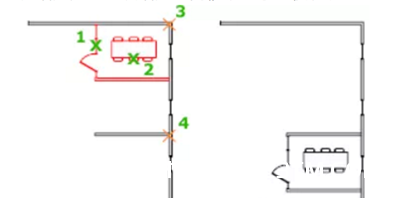移动命令MOVE介绍:移动选取的对象。将选择的对象从原来的位置移动到新的位置。命令别名: M
也可用以下方式执行命令:
功能区: 常用 » 修改 » 移动
工具栏: 修改 » 移动
菜单项: 修改 » 移动
移动MOVE命令大家常常会使用到,接下来简单介绍各个参数。
·选择对象:选择要移动的对象。
·基点:选取对象移动的起点。
·第二点:和指定的基点一起,指定对象移动的方向和距离。
按回车(Enter)键使用第一点当做位移,则指定的第一点被看做是对象相对X、Y、Z 轴的位移。例如,当指定第一点为 (3,4),则选定对象沿 X 轴移动 3 个单位,沿 Y 轴移动 4 个单位。
1,使用绝对坐标:若在“动态输入”框输入,就需要输入井号 (#)、X 值、逗号和 Y 值(例如 #4.0,6.75)。
若“动态输入”关闭或者在命令行输入域,就只用输入 X 值、逗号和 Y 值(例如 4.0,6.75)。
注: 在“动态输入”启用的时候,相对坐标是默认设置。在“动态输入”禁用的时候,绝对坐标为默认设置。按 F12 键能打开或者关闭“动态输入”。
2,使用相对坐标:相对坐标指定距上一个坐标的距离和方向。
若“动态输入”已启用:依次键盘输入 X 值、逗号和 Y 值(例如 4.0,6.75)。
若“动态输入”已禁用:依次键盘输入 at 符号 (@)、X 值、逗号和 Y 值(例如 @4.0,6.75)。
·位移:指定移动距离和方向的矢量。
以上就是关于CAD中move这个移动命令的高级用法你学会了吗?
- 加群专用
- 加入专属土木工程群
-

- 微信公众号
- 关注每天分享工程资料
-